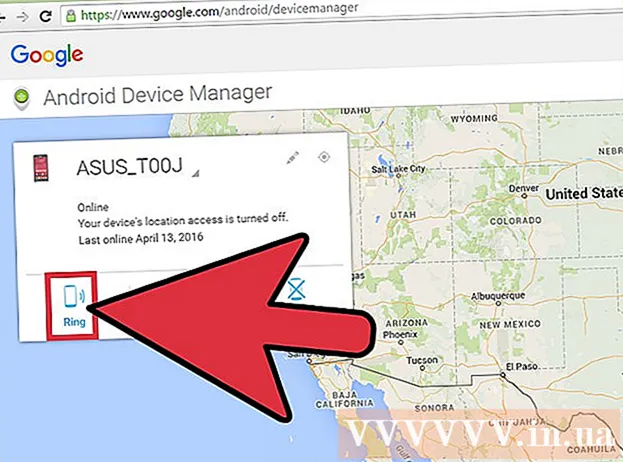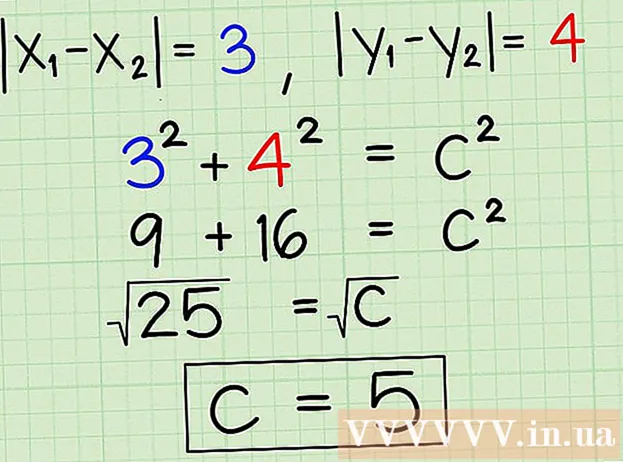Автор:
Bobbie Johnson
Жаратылган Күнү:
4 Апрель 2021
Жаңыртуу Күнү:
1 Июль 2024
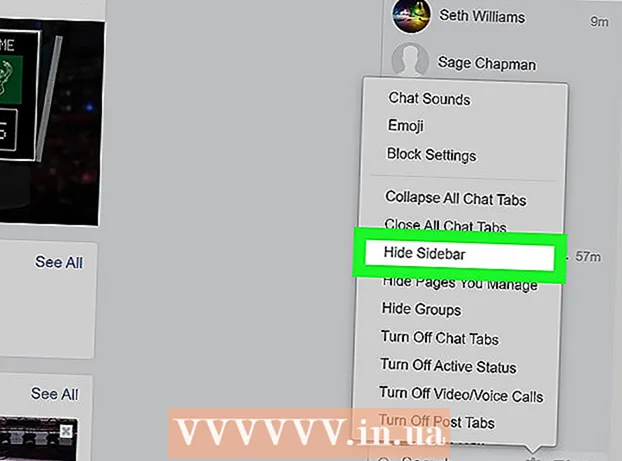
Мазмун
- Кадамдар
- 3 ичинен 1 -бөлүк: Смартфондо же планшетте
- 3төн 2 бөлүк: Компьютерде
- 3 -жылдын 3 -бөлүгү: Онлайн колдонуучулардын тизмесин кантип жашыруу керек
- Кеңештер
- Эскертүүлөр
Бул макалада биз Facebook Messengerдеги онлайн байланыштарыңызды кантип жашырууну, ошондой эле онлайн байланыштарыңызды кантип жашырууну көрсөтөбүз. Эсиңизде болсун, качан сиз акыркы жолу онлайн болгонңузду көрсөткөн белги ар дайым ажыратылган учурда пайда болот, андыктан бул сыр бойдон калбайт. Онлайн статусун жашыруу үчүн, аны Messenger колдонмосунан да, Facebookтан да өчүрүү керек. Бирок, сиз дагы байланыш тизмеңизден ким онлайн экенин көрө албайсыз.
Кадамдар
3 ичинен 1 -бөлүк: Смартфондо же планшетте
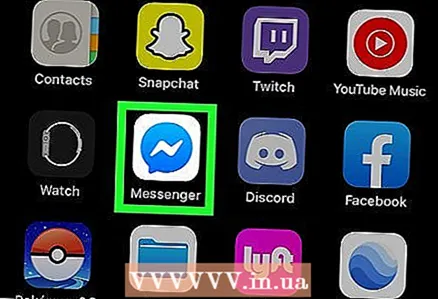 1 Messenger тиркемесин ишке киргизиңиз. Чагылган көк булуттун сөлөкөтүн таптаңыз. Эгер сиз буга чейин эле каттоо эсебиңизге кирген болсоңуз, Messenger үй баракчасы ачылат.
1 Messenger тиркемесин ишке киргизиңиз. Чагылган көк булуттун сөлөкөтүн таптаңыз. Эгер сиз буга чейин эле каттоо эсебиңизге кирген болсоңуз, Messenger үй баракчасы ачылат. - Эгер сиз кире элек болсоңуз, телефон номериңизди киргизип, Улантууну таптап, сырсөзүңүздү киргизиңиз.
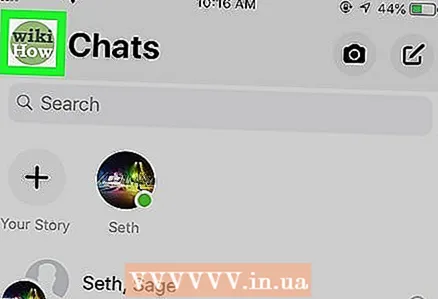 2 Профиль сүрөтүңүздү басыңыз. Ал Messenger'дин жогорку сол бурчунда.Сиздин эсеп менюңуз пайда болот.
2 Профиль сүрөтүңүздү басыңыз. Ал Messenger'дин жогорку сол бурчунда.Сиздин эсеп менюңуз пайда болот.  3 Таптап коюңуз Онлайн абалы. Бул жашыл фондо ак сүйлөө булутунун жанындагы меню.
3 Таптап коюңуз Онлайн абалы. Бул жашыл фондо ак сүйлөө булутунун жанындагы меню.  4 Которгучту таптаңыз
4 Которгучту таптаңыз  онлайнда экениңизди көрсөтүүнүн жанында. Досторуңуз жана байланыштарыңыз онлайнда болгондо көрбөй турган эскертүү пайда болот.
онлайнда экениңизди көрсөтүүнүн жанында. Досторуңуз жана байланыштарыңыз онлайнда болгондо көрбөй турган эскертүү пайда болот.  5 Таптап коюңуз Өчүрүү ырастоо. Бул эскертме калкыма терезесиндеги оң баскыч. Сиздин Онлайн статусуңуз мындан ары Facebook Messengerде көрсөтүлбөйт.
5 Таптап коюңуз Өчүрүү ырастоо. Бул эскертме калкыма терезесиндеги оң баскыч. Сиздин Онлайн статусуңуз мындан ары Facebook Messengerде көрсөтүлбөйт.
3төн 2 бөлүк: Компьютерде
 1 Баракка өтүңүз https://www.facebook.com/ браузерде. Сиздин жаңылыктар түрмөгүңүз эгер сиз буга чейин эле каттоо эсебиңизге кирген болсоңуз, ачылат.
1 Баракка өтүңүз https://www.facebook.com/ браузерде. Сиздин жаңылыктар түрмөгүңүз эгер сиз буга чейин эле каттоо эсебиңизге кирген болсоңуз, ачылат. - Эгер сиз азырынча кире элек болсоңуз, электрондук почтаңыздын дарегин (же телефон номерин) жана паролду киргизиңиз.
 2 Messenger сөлөкөтүн чыкылдатыңыз. Бул чагылган менен көк сүйлөө булутуна окшош жана Facebook баракчасынын жогорку оң жагында. Меню ачылат.
2 Messenger сөлөкөтүн чыкылдатыңыз. Бул чагылган менен көк сүйлөө булутуна окшош жана Facebook баракчасынын жогорку оң жагында. Меню ачылат.  3 Click Messengerди ачуу. Бул менюнун төмөнкү сол бурчунда.
3 Click Messengerди ачуу. Бул менюнун төмөнкү сол бурчунда. 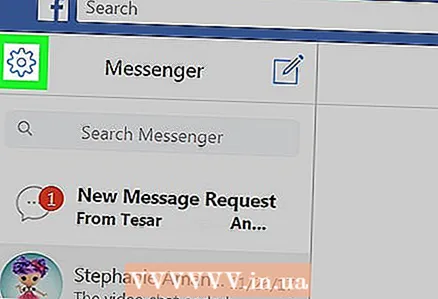 4 "Жөндөөлөрдү" чыкылдатыңыз
4 "Жөндөөлөрдү" чыкылдатыңыз  . Бул тиш түрүндөгү сөлөкөт Messenger терезесинин жогорку сол жагында. Меню ачылат.
. Бул тиш түрүндөгү сөлөкөт Messenger терезесинин жогорку сол жагында. Меню ачылат.  5 Click Орнотуулар. Бул менюнун үстүнө жакын.
5 Click Орнотуулар. Бул менюнун үстүнө жакын. 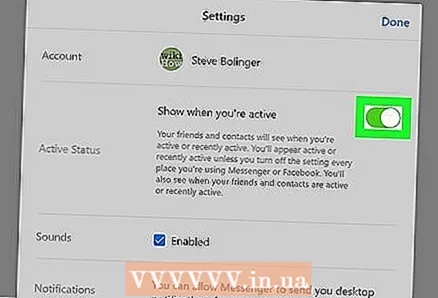 6 Жашыл сыдырманы басыңыз
6 Жашыл сыдырманы басыңыз  . Бул барактын башында сиздин атыңыздын жанында. Слайдер ак түскө айланат
. Бул барактын башында сиздин атыңыздын жанында. Слайдер ак түскө айланат  , башкача айтканда, сиздин профилиңиз досторуңуздун түзмөктөрүндөгү "Онлайн" өтмөгүндө болбойт.
, башкача айтканда, сиздин профилиңиз досторуңуздун түзмөктөрүндөгү "Онлайн" өтмөгүндө болбойт. - Акыркы жолу онлайн болгондо көрсөтүлүүчү белги, сиз слайдерди баскан учурду көрсөтөт.
3 -жылдын 3 -бөлүгү: Онлайн колдонуучулардын тизмесин кантип жашыруу керек
 1 Баракка өтүңүз https://www.facebook.com/ браузерде. Жаңылыктар түрмөгүңүз эгер сиз буга чейин эле каттоо эсебиңизге кирген болсоңуз, ачылат.
1 Баракка өтүңүз https://www.facebook.com/ браузерде. Жаңылыктар түрмөгүңүз эгер сиз буга чейин эле каттоо эсебиңизге кирген болсоңуз, ачылат. - Эгер сиз азырынча кире элек болсоңуз, электрондук почтаңыздын дарегин (же телефон номерин) жана паролду киргизиңиз.
- Бул ыкманы Facebook сайтында гана колдонсо болот. Messenger онлайн мобилдик тиркемесинде онлайн тизмеңизди жашыра албайсыз.
 2 Каптал панели ачык экенин текшериңиз. Оңдо онлайн байланыштардын тизмеси жок болсо, Онлайн тизмеси мурунтан эле жашырылган.
2 Каптал панели ачык экенин текшериңиз. Оңдо онлайн байланыштардын тизмеси жок болсо, Онлайн тизмеси мурунтан эле жашырылган. 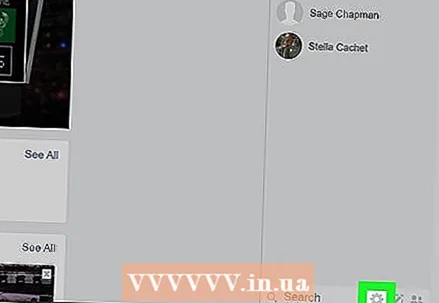 3 "Жөндөөлөрдү" чыкылдатыңыз
3 "Жөндөөлөрдү" чыкылдатыңыз  . Бул тиш түрүндөгү сөлөкөт чаттын каптал тилкесинин ылдый жагында жайгашкан. Меню пайда болот.
. Бул тиш түрүндөгү сөлөкөт чаттын каптал тилкесинин ылдый жагында жайгашкан. Меню пайда болот.  4 Click Каптал тилкесин жашыруу. Бул каптал тилкенин ортосунда. Facebook чат тилкеси экрандан жоголот жана бардык жашыл чекиттер жана байланышкан ысымдар жашырылат.
4 Click Каптал тилкесин жашыруу. Бул каптал тилкенин ортосунда. Facebook чат тилкеси экрандан жоголот жана бардык жашыл чекиттер жана байланышкан ысымдар жашырылат. - Каптал тилкесин кайра ачуу үчүн Facebook терезесинин төмөнкү оң бурчундагы Чат тилкесин басыңыз.
Кеңештер
- Онлайн тизмеси кээде жаңы байланыш тармакка кошулганда кайра пайда болот.
Эскертүүлөр
- Чатты өчүрмөйүнчө, компьютериңиздеги "Онлайн" бөлүмүн жашыра албайсыз.
- Сиз оффлайнга чыкканыңызда пайда болгон "Онлайн [убакыт]" белгисинен арыла албайсыз.